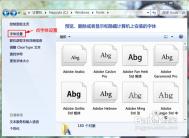win7字体怎么改?
看不惯windowns系统自带的字体可以看一下。由于我的系统是win7的,所以我只在win7系统测试过。
下面是图解win7下更改字体:
1、鼠标右击桌面,点击个性化,打开个性化窗口,然后点击窗口颜色。

2、点击高级外观设置,打开窗口颜色和外观窗口。

3、点击窗口颜色和外观窗口里的项目,然后点击项目里的已选定项目。

4、然后选择你想要的字体,我随便选了楷体,也可以设置字体大小,颜色之类的。

5、确定之后 效果图

字体下载:http://www.pc6.com/pc/ziti/
这只是改变了其中的一种字体,还有窗口,消息框之类的字体,更改方法是一样的,都在项目里面。
窗口边框,开始菜单,任务栏的颜色在这里改,选择自己喜欢的颜色,保存即可。

Win7系统修改hosts文件不能保存的解决方法
Win7系统修改hosts文件不能保存的解决方法,具体的操作步骤如下所示:
有时候我们要破解一些软件与服务器通讯,所以通常都需要更改Hosts文件来达到目的,XP系统可以直接修改保存,但是Win7系统却提示没有权限去修改,那么我们要怎样办呢,我们修改的是c:windowssystem32driversetc下面的hosts文件。
首先打开该文件所在的文件,路径是:c:windowssystem32driversetc
然后我们在该文件上面右键,选择属性选项
然后在打开的属性窗口中,我们切换到安全选项卡下
然后我们选择安全选项卡的高级按钮
在打开的新窗口中,我们选择更改权限的按钮
然后在打开的新窗口中去除包括可从该对像的父项继承的权限,然后再单击添加按钮
单击添加按钮之后,我们回到窗口中,单击确定按钮,弹出windows安全窗口,我们单击是按钮即可
然后我们再单击确定按钮,回到一开始的属性窗口中,然后选择我们当前用户所有的管理员组,并按编辑按钮
Win7系统下VPN连接错误711的解决方法
Win7系统下VPN连接错误711的解决方法,具体解决的方法步骤如下所示:
问题描述:
系统是Windows 7 64位旗舰版,之前没有使用任何优化工具优化系统,但总是无法启动VPN,提示无法加载远程访问连接管理器服务。711错误:The operation could not finish because it could not start the Remote Acess Connection Manager service in time.Please try the operation again."请问这该如何解决tulaoShi.com呢?
原因分析:
VPN无法启动并显示的711错误,可以考虑Windows Event Log服务是否开启,如果该服务没有启动,就会出现类似错误。
解决方法:
按Win+R键打开运行对话框,输入services.msc并回车打开服务管理器,找到Windows Event Log服务并将其启动即可。
小提示:系统中有很多服务(可以在服务管理器中对它们进行开启、关闭操作),而很多服务之间还有一种依存关系,只有A服务启动的情况下,B服务才能正常运行,在服务管理器中可以通过服务管理器中的依存关系选项卡来查看该服务所依存的其他服务,如果在出现某个服务无法启动或是运行出错时,不妨先检查它的依存服务是否开启,若被关闭,请将其开启即可
如何删除Win7创建的200M隐藏分区?
安装完Windows 7的网友会发现,系统会自动划出一个分区,大小为200MB左右。这是个隐藏的分区,要删除它是比较麻烦的,如果贸然使用DM等分区工具来删除,会损坏硬盘的分区表,导致其他分区消失(不显示盘符了)。即使是使用Windows 7自带的工具来删除,也会导致硬盘分区表处于错误状态,出现丢失文件的问题。
要想删除这个200MB的隐藏分区,正确的做法,请按照下面的步骤:
一、使用带有分区工具的WinPE启动系统,一定要使用光盘或U盘上的WinPE启动,不要使用安装在硬盘的WinPE启动。
(本文来源于图老师网站,更多请访问http://m.tulaoshi.com)二、使用分区工具如WINPM,将200MB的隐藏分区删除,然后将这个删除的分区合并到别的分区去。接着把Windows 7所在的安装分区如C盘设置为活动分区。
三、单击开始菜单,选程序→命令提示符,输入c:windowssystem32bcdboot c:windows /s c:并回车,修复Windows 7的引导启动。
四、重新启动电脑进入Windows 7,问题已经解决了。
提示:在安装Windows 7时不要删除硬盘已有的分区,也不要创建新的分区,一定要选择现有的分区来安装,只有这样才能避免Windows 7自动创建的200M隐藏分区。如果是新硬盘,可以使用别的Windows系统或分区工具来把硬盘分好区。最好使用别的Windows系统安装分区,分好区后就可以退出安装并重新启动,转而使用Windows 7启动安装。
如何修改Win7文件关联和打开方式?
因工作需要要分析一封邮件的来源等信息,因为习惯了使用 Office Outook 来查看邮件属性信息,而当前的系统默认的邮件程序则是 Windows Live Mail,所以使用打开方式指定由 Office Outlook打开邮件,但是指定打开方式时因为疏忽,没有去掉始终使用选择的程序打开这种文件的复选结果可想而知。

而这个操作执行后也没能使 Office Outlook 正确打开改邮件文件(.eml 类型),现在只能先恢复之前的状态,根据以往使用 Windows XP 的经验在文件夹选项中便可设置文件关键和打开方式,可是在Windows 7 下面算是迷茫了,找了半天也没找到!
因为是 RC 版的原因,在帮助系统中很难搜索到相关的信息,起码通过几个关键词无法搜索到相关的帮助。但是可以肯定系统一定会有设置的地方,这让我想到了控制面板系统的配置中心,经过努力的查找终于找到了设置的位置。

打开控制面板,默认情况下控制面板是以类别方式排列的,所以如下图所示,我们需要点击程序,才能找到默认程序的设置项,在这里我们才能更改指定类型文件的打开方式及默认的程序设置。

当然在类别列表排列下可能无法直观地让我们所了解到每个设置功能的具体信息,我个人还是建议将查看方式切换为大图标,这样我就能清晰地了解每一个设置功能的名称。
点击设置默认程序,我们可以在下图左边的程序列表框中看到当前注册在系统中的默认程序,选中 Windows Live Mail,并单击右边的选择此程序的默认值,之后在设置程序关联中复选.eml类型的扩展名,单击确定完成设置即可。
当然,我们也可以在默认程序设置面板单击将文件类型或协议与程序关联来对特定的文件类型进行打开方式的指定。
如何在Win7下安装支付宝控件和证书
对于在 Windows 7 上密码输入控件的安装,需要修改以下设置:
1、先设置 IE8 浏览器。在 Tools - Internet Options - Advanced 里面,取消
enable memory protection to help mitigate online attacks 前面的勾(这步对于解决无法输入tulaoShi.com密码很关键)。

2、Tools - Internet Options - Security 里面,去掉 enable pTuLaoShi.comrotected mod 前面的勾。

3、帐户控制里面,设置提示等级为最低,控制面板里面的User Accounts and Family Safety,user accounts, Change user account control setting ,进去后设置 never notify。

4、重启计算机,或者注销。
5、登录支付宝网站,会提示安装证书。到这步,密码问题应该可以解决了。

或者采用如下方式:
直接关掉 DEP 数据保护,以管理员方式打开 CMD(命令提示符)并输入:
bcdedit.exe /set {current} nx Alwaysoff
重启才会生效,注销不行。用过支付宝,如果想恢复原样,把 Alwaysoff 改为 OptIn (系统默认值)就可以了,之后你就可以进入支付宝账户了。
(本文来源于图老师网站,更多请访问http://m.tulaoshi.com)安装证书遇到的问题
在 Windows 7 上安装支付宝证书,一般会遇到 2 个错误提示。
错误一:800A138F 错误
这个错误是因为禁用 Microsoft Certificate Enrollment CAB 引起的,取消禁用即可。
解决方法:如果出现 错误代码800A138F 的错误,只需要安装上雅虎助手,然后在插件管理里面把对 Microsoft Certificate Enrollment CAB的 屏蔽解除。当然过后就可以把雅虎助手删除掉。
错误二: 80070057 错误
这个错误是由于 xenroll.dll 控件没有注册引起的。
解决方法:自己搜索下这个文件(文件名即为关键字)。 放到 C 盘 Windows/system32 目录下,然后点击开始菜单,运行,输入 regsvr32 xenroll.dll 即可解决。
注意:
1、取消禁用的 Microsoft Certificate Enrollment CAB 时候,也可以通过修改注册表解决,参见后面的附录。
2、对于 xenroll.dll 这个 DLL 文件,版本有很多。下载的时候注意文件版本号 5.131.3686.0″ ,其他版本不适用 Windows 7。
如何更改Win7中WMP12的默认解码器?
在Windows 7系统中,其自带的Windows Media Player媒体播放器版本为12,Windows Media Player简称WMP,WMP主要是针对常见的媒体格式,比如WMV、MP3、WAV、AVI等媒体文件,同时它还兼顾着流媒体播放的重任,很多视频直播用的就是WMP来观看。

在Windows系统的所有版本中,WMP 12可以堪称功能最强大的了,它能有效的管理你的音乐、视频、图片和录制的电视节目,借助Windows7的媒体库,我们能在家庭网络范围内共享数据,非常的方便。而且WMP12支持高清格式视频的播放,相比以往的WMP支持的视频格式要多很多。当然与其他专业播放器相比,还是有一定差距的。

但是在Windows 7 RC版本中的Windows Media Player媒体播放器,当播放mkv格式的高清视频时存在不少问题,播放不流畅,字幕无法加载,无法倒退等。微软方面表示这个问题很有可能是解码器和 Windows 7兼容性不佳导致的,建议他更换解码器后再尝试。那么这一问题主要也就出在Windows 7 RC自带的解码器上,问题找到了,解决方法也简单用其他解码器替换掉这个自带的即可。不过说起来容易,实际操作还是要费一番功夫的,该操作需要通过修改注册表才能实现。
注:以下操作仅针对WMP 12在播放本地视频文件时采用第三方解码器的情况;修改注册表编辑器有风险,请注意备份。
1. 启动注册表编辑器,并定位到:
HKEY_LOCAL_MACHINESOFTWAREMicrosoftDirectShowPreferred
2. 右键点击Preferred,选择权限(Permissions)
3. 点击窗口右下方的高级(Advanced),接着转到所有者(Owner)标签,在将所有者改为框里选择Administrators,勾选下方的替换子容器和对象的所有者(Replace Owner on subcontainers and objects),点击确定使操作生效。
4. 回到权限窗口,在上方的安全框里,选中Administrators,然后在下方的Administrators的权限里勾选完全控制的允许。这样你才可以对注册表的Preferred项进行修改。
5. 接着在右侧的内容框里找到这两项:
{e06d8026-db46-11cf-b4d1-00805f6cbbea}
{31435641-0000-0010-8000-00AA00389B71}
分别双击它们,弹出编辑字符串对话框,在数据数值里填入你希望使用的解码器CLSid(类标识符)。
以下是一些常用解码器的CLSid:
FFDShow - {04FE9017-F873-410E-871E-AB91661A4EF7}
MPCVideoDecoder - {008BAC12-FBAF-497B-9670-BC6F6FBAE2C4}
COREAVC - {09571A4B-F1FE-4C60-9760-DE6D310C7C31}
完成之后重启计算机即可。